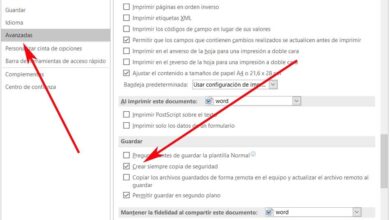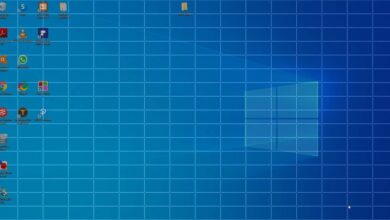Écoutez et organisez toute votre musique MP3 avec Exaile
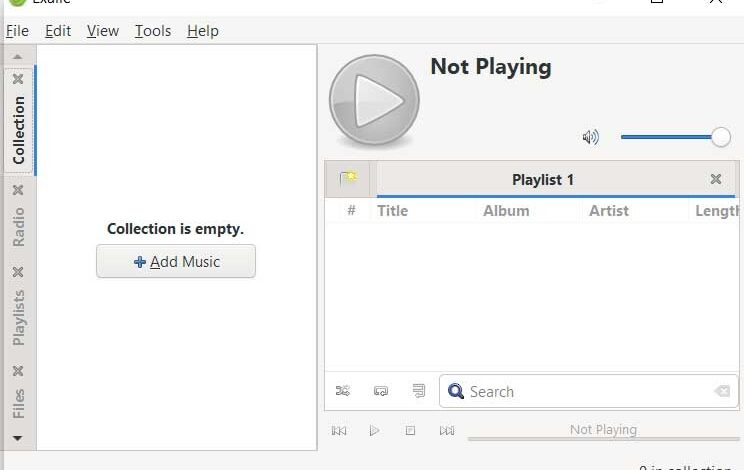
La grande majorité d’entre nous, d’une manière ou d’une autre, utilise sûrement les fichiers MP3 habituels pour tous les types d’audio et de musique. En fait, ces fichiers aujourd’hui et depuis longtemps sont très courants sur tous les types d’appareils, mobiles et de bureau. C’est pourquoi, de manière parallèle sur le marché, nous pouvons déjà trouver toutes sortes de plates-formes et de programmes qui nous aideront avec ceux-ci, comme c’est le cas avec Exaile.
Il est vrai qu’il existe plusieurs propositions de ce type, payantes et bien d’autres gratuites, la plupart d’entre elles; comme certains plus populaires que d’autres. Eh bien, dans ces lignes, nous allons nous concentrer sur un qui n’est pas trop connu, mais qui peut être très intéressant pour vous.
Comment Exaile sera utile pour votre musique numérique
Plus précisément, nous nous référons à la plate-forme de musique numérique susmentionnée appelée Exaile . Pour que nous le fassions, il s’agit d’un lecteur de musique open source multiplateforme pour Windows, MacOS et Linux. En même temps, nous devons garder à l’esprit qu’il est avec nous depuis plusieurs années, d’où il a accumulé une expérience dans ce secteur.
Une autre des utilisations les plus courantes de ce type de programme est qu’il nous permet également de gérer l’ensemble de notre bibliothèque musicale, comme c’est le cas. Pour commencer, nous parlerons de l’un de ses points forts, qui est l’interface utilisateur qu’il nous propose. Disons qu’au départ, il est composé d’une barre de menus en haut, ainsi qu’une autre sur le côté gauche. Quant à la section reproduction en tant que telle, on la retrouve sur le côté droit.
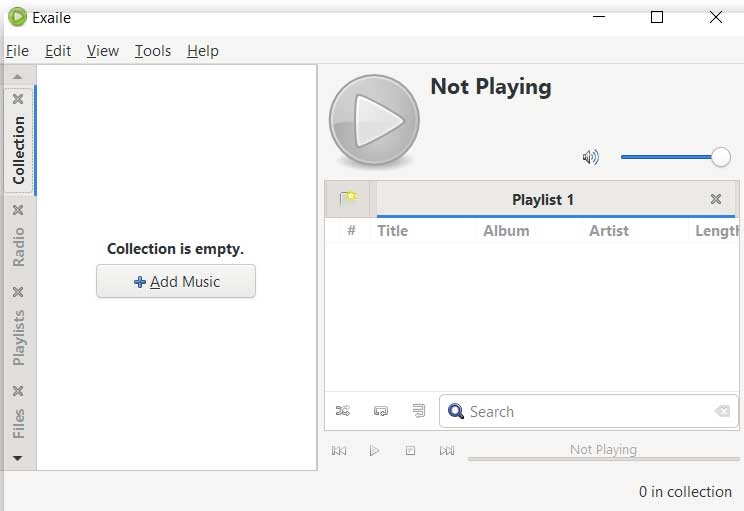
Premiers pas pour ajouter des bibliothèques à Exaile
Comme nous pouvons le voir dans cette interface, dès que nous démarrons le programme, nous trouvons un bouton appelé Ajouter de la musique qui nous invite à sélectionner l’emplacement de notre propre bibliothèque. Lorsque vous cliquez, une fenêtre pop-up apparaît qui nous demande de sélectionner le dossier que nous voulons ajouter à la bibliothèque musicale du programme. Dites qu’ici, nous pouvons ajouter autant d’emplacements de disque que nous le voulons, ainsi que les supprimer.
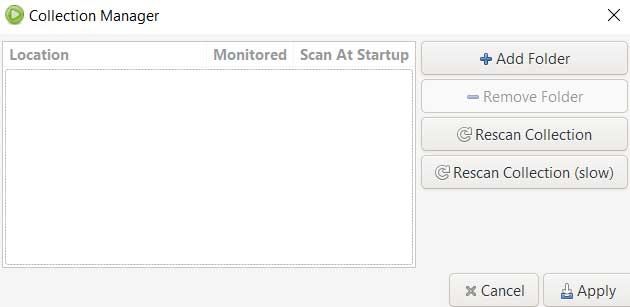
À ce moment-là, une fois que nous avons ajouté le dossier de bibliothèque préféré, les pistes audio sont affichées dans l’onglet Collection du panneau de gauche. Cela répertorie les pistes par artiste, au moins par défaut. Mais en même temps, nous pouvons changer la vue par album, genre, date, etc. Nous spécifions tout cela à travers une liste déroulante qui se trouve juste au-dessus de cette section.
De même, en dessous, nous pouvons utiliser le champ de recherche pour trouver rapidement un artiste, un album ou une piste dans votre collection. De cette façon, Exaile affiche automatiquement les albums dans les résultats de recherche, le tout pour afficher les pistes qui correspondent au mot-clé.
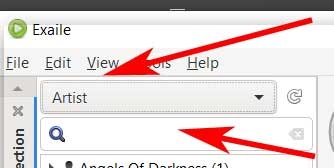
Démarrer le lecteur de musique
Par conséquent, une fois que nous savons tout cela, il suffit de cliquer avec le bouton droit de la souris sur une certaine piste musicale pour la mettre dans la file d’attente. Nous pouvons également ajouter ou remplacer la piste sélectionnée dans la liste de lecture , classer les chansons, afficher leurs propriétés ou ouvrir le dossier contenant le fichier.
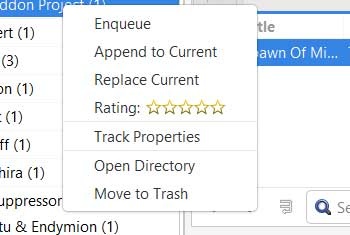
Comme d’habitude dans ce type d’application, lorsque vous double-cliquez sur une chanson, la lecture commencera. Ceci est effectué dans le panneau de droite susmentionné, où la pochette de l’album, l’artiste et les informations de piste sont également affichés. En même temps, nous retrouvons ici les boutons de commande habituels des lecteurs multimédias .
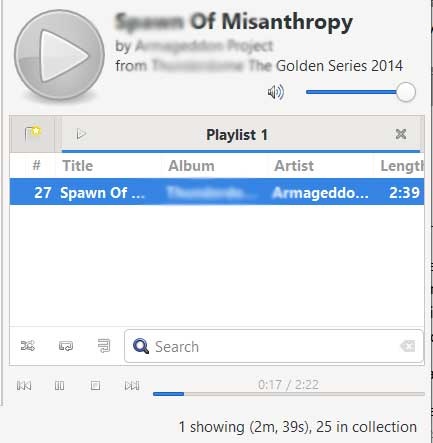
Ce qui vaut la peine de savoir à ce stade, c’est qu’Exaile prend en charge l’utilisation d’onglets pour les différentes listes de lecture que nous chargeons. Ceci, comme on l’imagine facilement, nous permet de passer de l’un à l’autre facilement et rapidement. En même temps, dans le menu Fichier, nous avons la possibilité de sauvegarder des listes de lecture au format M3U , d’ouvrir des dossiers, d’importer des listes, etc. Mais ce n’est pas tout, mais Exaile nous offre également la possibilité d’ouvrir et d’écouter des flux audio directement à partir du Web avec Open URL.
Autres modes de fonctionnement Exaile
Si nous ne regardons pas la barre latérale, elle se compose de plusieurs onglets. L’onglet Collection fait référence à notre bibliothèque musicale. Mais en même temps, Exaile vous permet d’écouter les stations de radio Internet à partir de l’onglet Radio. Ici, nous pouvons enregistrer nos stations préférées pour y accéder plus facilement. Pour ce faire, il suffit de cliquer sur le bouton Ajouter une station et d’attribuer un nom à la station et de coller son URL .

D’autre part, à partir de Playlists, comme son nom l’indique, nous pouvons gérer nos playlists précédemment créées. De cette façon, nous aurons la possibilité d’administrer et de gérer l’ensemble de notre bibliothèque musicale de manière beaucoup plus efficace , à partir d’une seule interface. À tout cela, nous ajoutons les capacités de reproduction, de création de celles-ci, en plus de pouvoir écouter la radio via Internet.
Comment télécharger ce programme gratuitement
Comme nous l’avons vu après tout ce qui a été mentionné ci-dessus, c’est un programme qui nous permettra d’effectuer plusieurs tâches liées à notre musique . En raison des commentaires, il est possible que vous souhaitiez essayer ce que ce programme nous offre gratuitement.
Eh bien, rien de plus simple, car pour cela il suffit que nous téléchargions l’ application en tant que telle depuis le site officiel de son développeur . Et c’est que sans dépenser un seul euro, avec cette solution, nous aurons une bonne plateforme musicale. Grâce à son interface utilisateur, nous pouvons à la fois écouter de la musique localement et en ligne, ou gérer des listes de lecture, en quelques étapes seulement.